发布时间:2017-06-20 10: 44: 07
作为一款易于使用、功能强大的PDF编辑器,PDF Expert非常受到大家的欢迎,因为不管是编辑文件或是编辑图片,这款编辑器操作起来都非常简单,就如我们今天将要介绍的编辑PDF目录。
使用PDF Expert在Mac上编辑PDF文档中的目录也是非常简单的,接下来小编就将为大家具体讲解一下该如何操作。
1、点击“编辑”中的“添加大纲条目”或点击⌘⇧+D;
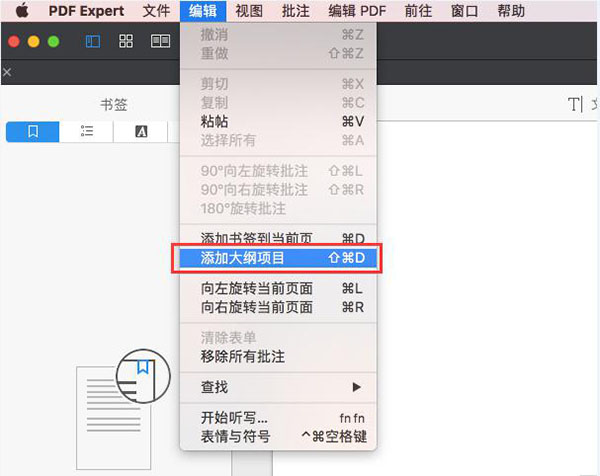
图1:添加大纲目录
2、在侧边栏大纲条目录中选择需要修改的条目录,然后单击该条目录按需求选择“删除”、“重命名”或“更改目标位置”,接下来为大家介绍一下这些功能选项的具体功能是什么:
删除:代表删除选中的条目录;
重命名:将选中的条目录重新命名;
更改目标位置:重新定位PDF文档中的目标页面并选定区域;
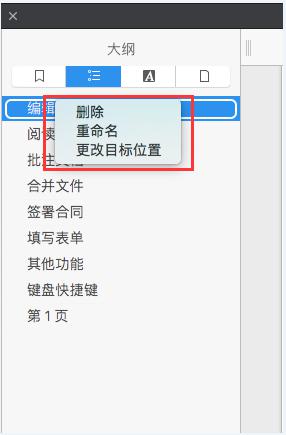
图2:编辑大纲条目
3、如果需要添加一个新的大纲条目,可以在侧边栏大纲的底部点击“添加项目”,然后可进行“删除”、“重命名”或“更改目标位置”等操作修改。
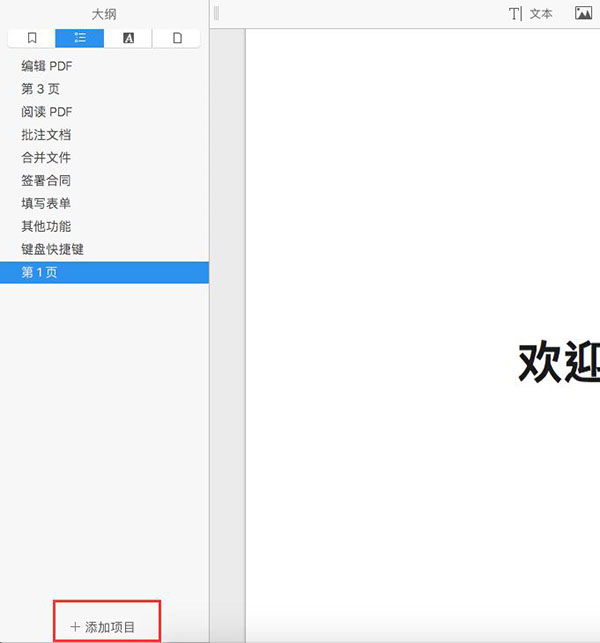
图3:添加大纲条目
以上就是对于PDF文档目录的编辑操作,我们可以在上述步骤中发现这个功能还是非常简单的,大家要是有兴趣的话可以去进PDF Expert下载安装使用一下。
在PDF Expert这款非常好用的PDF编辑器中,我们不需要浪费时间在PDF删除某些词或更改某些大纲目录。我们需要做的就是做出正确的选择,因为软件制造商为了我们的PDF相关任务已经通过PDF Expert做了一个非常好的解决方案。
本文为原创,转载请标明原址:http://www.pdfexpert.cc/faq/rhbj-pdfml.html
展开阅读全文
︾